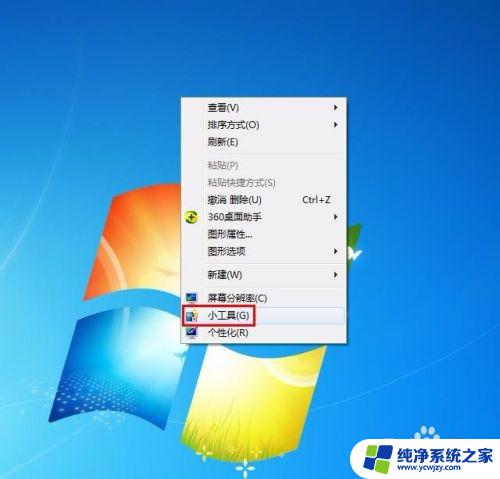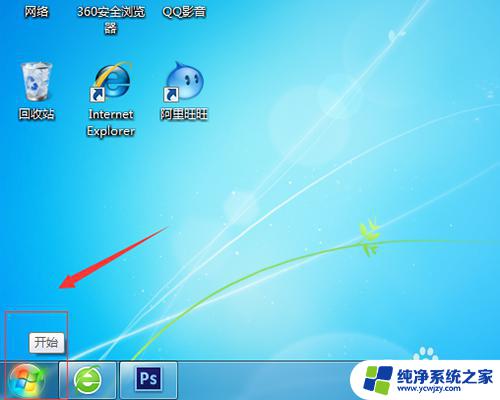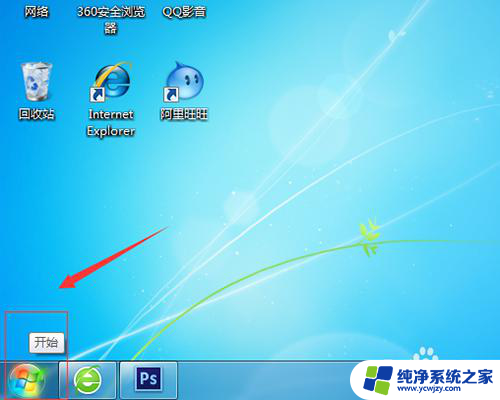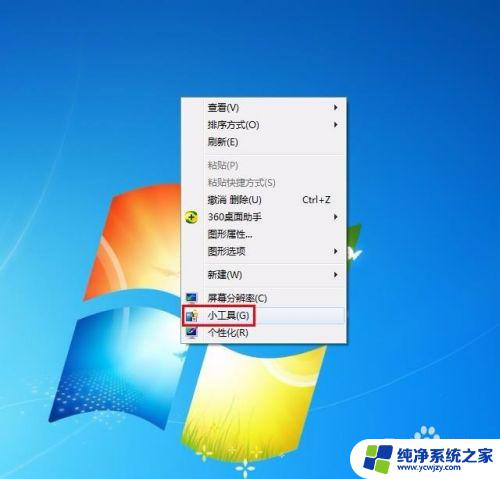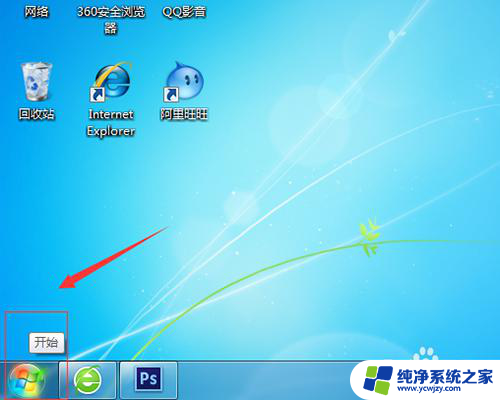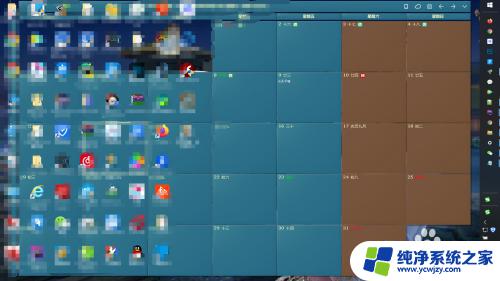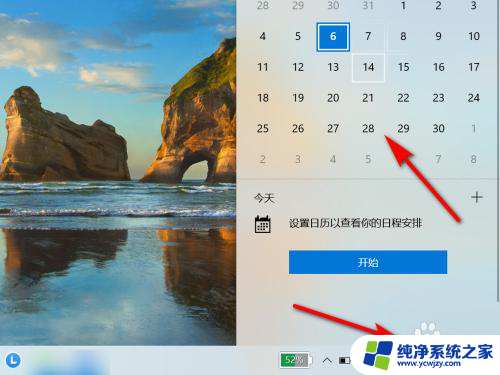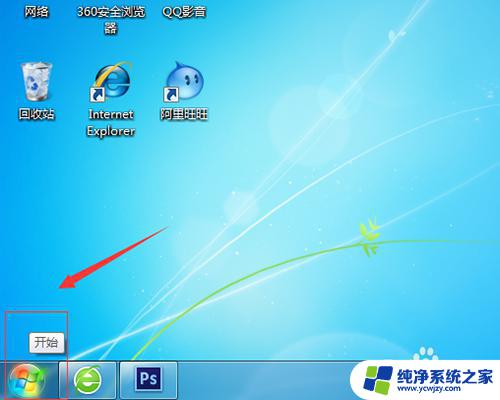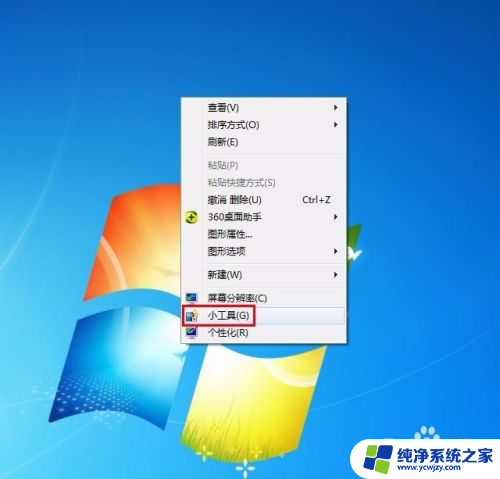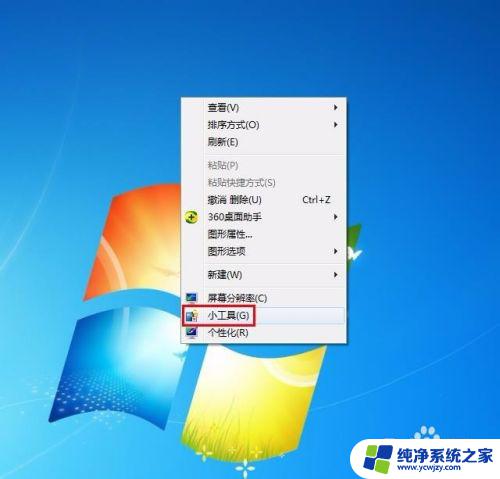日历怎样放到桌面 如何在电脑桌面上添加日历
日历怎样放到桌面,在现代社会中日历对于我们来说是一个非常重要的工具,它不仅可以帮助我们记录时间,还能提醒我们重要的日期和事件。为了更方便地查看日历,许多人希望将它放在电脑桌面上。如何将日历放到桌面上呢?这里有一些简单的方法可以帮助你实现这个目标。无论是使用电脑自带的应用程序,还是下载并安装第三方软件,都可以轻松地在电脑桌面上添加日历,让你随时掌握时间。接下来我们将介绍一些具体的操作步骤,帮助你实现这一目标。
具体步骤:
1.首先开启电脑,进入桌面后点击左下角“开始”。

2.开始面板弹出后选择“控制面板”的选项。
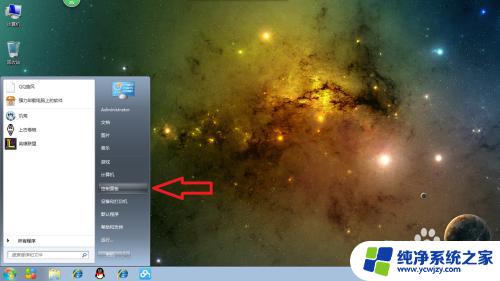
3.控制面板弹出后,选择“时钟、语言和区域”。
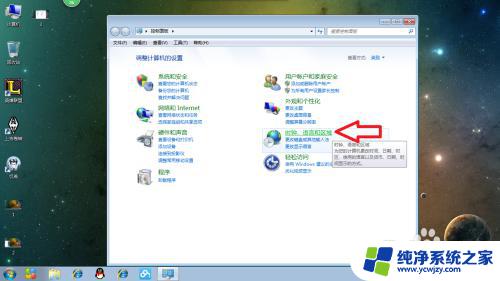
4.在时间、语言和区域的界面中选择“日期和时间”里最后一项“向桌面添加时钟小工具”,点击后显示小工具页面。
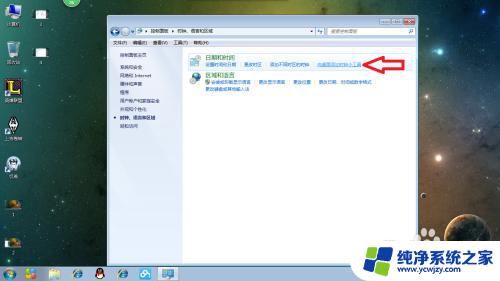

5.在小工具页面双击“日历”后桌面会出现一个小日历。
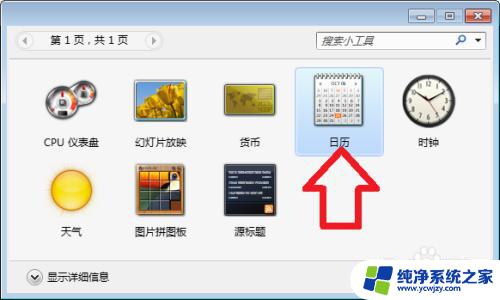

6.点击小日历边上的箭头标志可以展开日历。


7.鼠标左键点击日历可以随意拖放日历位置。
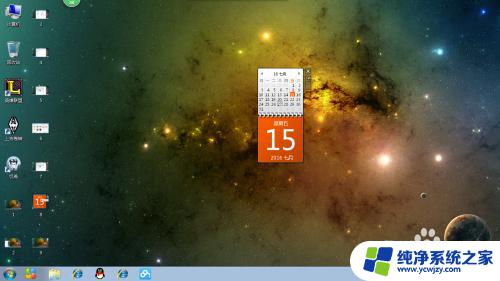
8.再次点击日历右边的箭头标志可变回小日历,不再需要日历可随时点击日历右上角的关闭,桌面就不再有日历了。


这就是如何将日历放到桌面的全部内容,如果您还不了解,请按照小编的方法进行操作,希望这能帮助到您。